
Brian Curtis
0
5407
915
Si la sauvegarde de votre iPhone dépasse votre espace iCloud, vous pourriez décider de franchir le pas et acheter davantage de stockage iCloud. Est-il enfin temps d'acheter plus de stockage iCloud? Est-il enfin temps d'acheter plus de stockage iCloud? Maintenant que le stockage iCloud coûte beaucoup moins cher qu'auparavant, il serait peut-être temps de mettre à niveau au-delà de 5 Go. .
Avec un forfait de 200 Go, vous nagerez probablement dans un stockage en nuage premium. Dans le but d'essayer de tirer parti de certaines de ses fonctionnalités, j'ai recherché toutes les autres fonctionnalités que j'avais oubliées après la mise à niveau de mon stockage..
Voici nos conseils pour bien utiliser votre espace de stockage iCloud de rechange. Essayez-en un ou créez vos propres utilisations pour iCloud!
1. Sauvegardez vos autres périphériques
Comme beaucoup d’autres utilisateurs, j’ai acheté 50 Go de stockage uniquement pour la sauvegarde de mon appareil principal. Comment mettre à jour votre iPhone: sauvegardes iOS, applications et données Comment mettre à jour votre iPhone: sauvegardes iOS, applications et données Vous vous demandez comment mettre à jour votre iPhone? Nous vous montrons comment mettre à jour iOS, que faire avant et comment mettre à jour les applications iPhone. : un iPhone. Je n'ai jamais pensé que je pourrais créer une copie de sauvegarde de mon iPad ou de mon iPod Touch que j'utilise occasionnellement à des fins de voyage ou de travail..
Pour activer la sauvegarde iCloud:
- Déverrouillez le périphérique que vous souhaitez sauvegarder.
- Se diriger vers Paramètres> [Votre nom]> iCloud.
- Faites défiler et appuyez sur Sauvegarde iCloud, puis basculez la bascule sur Sur.
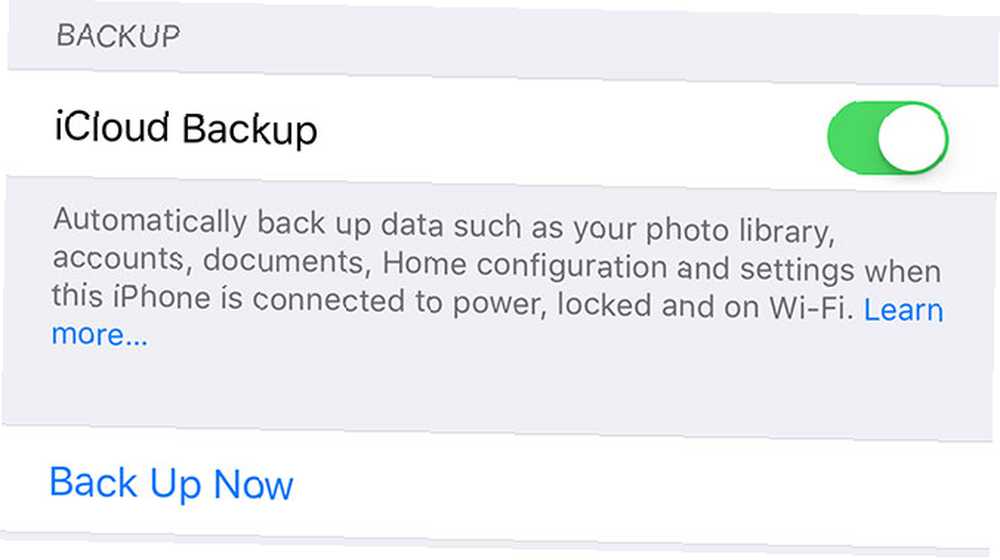
N'oubliez pas que la sauvegarde initiale peut prendre un certain temps. Mon iPhone a pris plusieurs jours à sauvegarder après que je l’ai initié, la patience est donc essentielle. Et si vous comptez utiliser iCloud pour sauvegarder plusieurs appareils, vous risquez d'attendre très longtemps..
2. Partagez de l'espace avec votre famille
Le partage familial est le moyen utilisé par Apple pour lier des comptes sous la même carte de crédit. Vous pouvez également utiliser cette fonctionnalité pour partager le stockage iCloud, en plus de vérifier les achats et de partager le contenu iTunes. L’un des meilleurs atouts de Family Sharing est sa capacité à distribuer le stockage iCloud à votre famille..
Pour ce faire, vous devez être au niveau 200 Go ou 2 To. Tout d'abord, suivez les instructions pour configurer le partage familial Configurer le partage familial et partager les applications, la musique et les autres achats iTunes Configurer la famille partager et partager les applications, la musique et les autres achats iTunes Vous et les membres de votre famille possédez probablement des comptes iTunes distincts pour votre application et votre musique. achats, mais il n’ya aucune raison que vous payiez pour les mêmes applications plusieurs fois. sous Paramètres> [Votre nom]> Configurer le partage familial sur iOS, ou Préférences Système> iCloud> Gérer les familles sur un Mac.
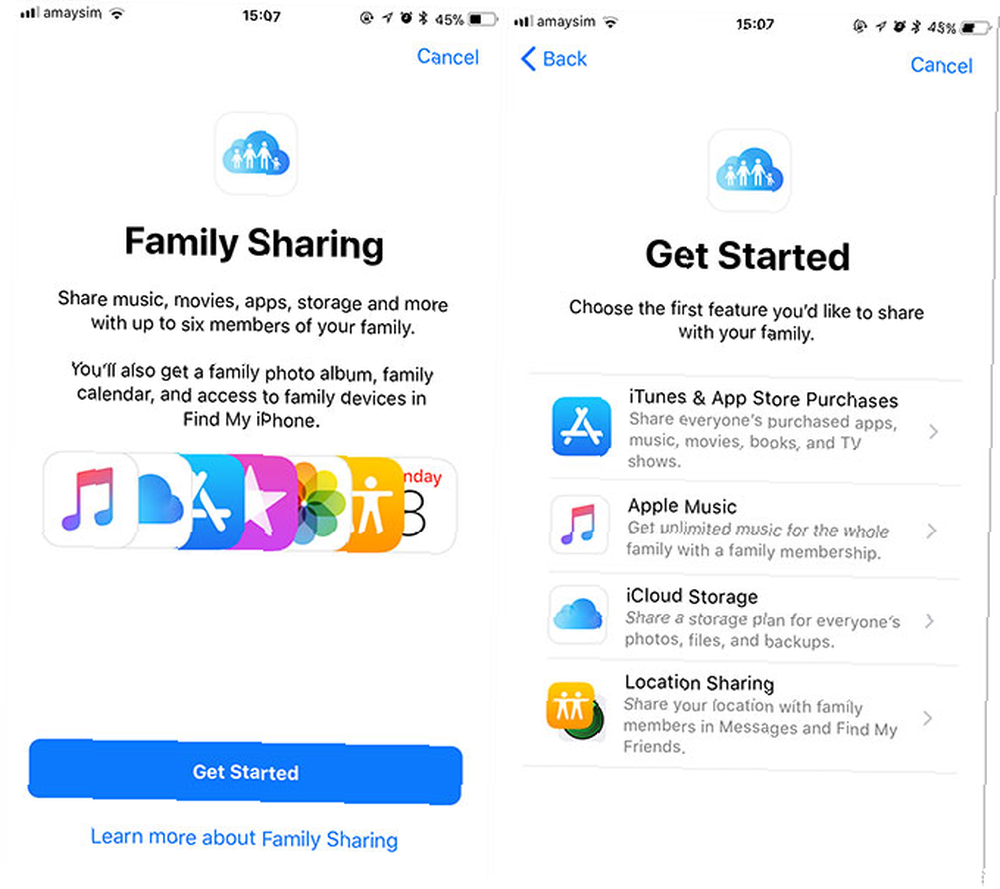
Lorsque vous y êtes invité, choisissez Stockage iCloud pour commencer à partager votre espace disponible avec tous les membres de votre famille. Le plus gros inconvénient de Family Sharing est que tous les achats doivent passer par le compte de l'utilisateur principal (même les autres adultes du plan). Par conséquent, vous devrez faire tous vos achats avec la même carte..
3. Activer la photothèque iCloud
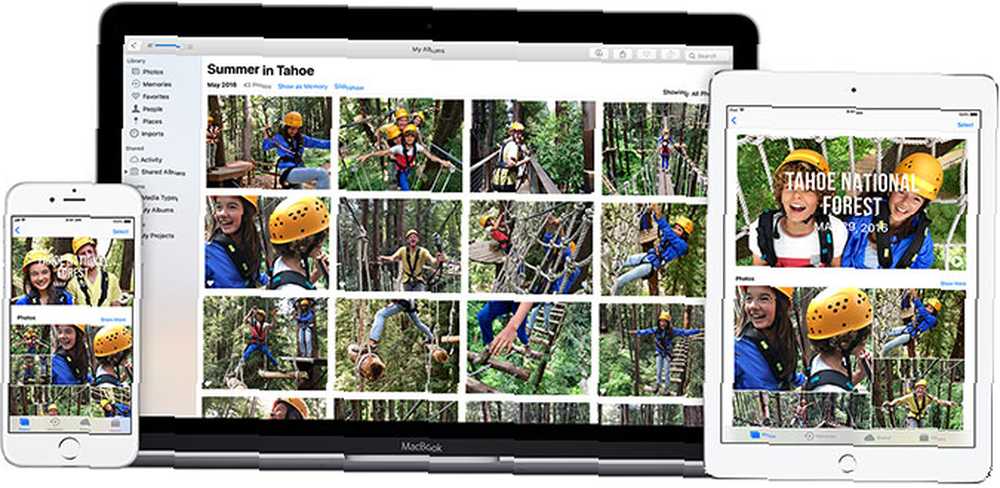
Est-il temps de commencer à stocker tous vos précieux souvenirs dans le nuage? Selon Apple, c’est une excellente utilisation de iCloud. En activant cette fonctionnalité, vous pouvez choisir de stocker vos images originales pleine taille dans le cloud, tout en conservant des versions de qualité inférieure sur votre appareil..
Cela pourrait vous faire économiser une tonne d'espace de stockage et vous pouvez demander l'accès au cloud à des images en taille réelle lorsque vous en avez besoin. Vous pouvez également utiliser iCloud Photo Library comme solution de sauvegarde tout en conservant vos clichés de qualité d'origine sur votre iPhone..
Mon plus gros problème avec iCloud Photo Library est le fait qu'Apple a déjà supprimé ma bibliothèque iCloud Music Library. Apple Music a-t-il supprimé votre bibliothèque? Conseils pour la disparition de la musique Apple Music a supprimé votre bibliothèque? Conseils pour la disparition de la musique Apple Music a supprimé votre bibliothèque? Des chansons que vous pensiez être en sécurité dans iCloud ont disparu? Voici ce que vous pouvez faire pour récupérer et protéger votre collection. sans laisser de trace. Il est ensuite arrivé à un membre de la famille, sans possibilité de le restaurer.
Lorsque j'ai demandé à un superviseur principal Apple quelles protections étaient en place pour les éléments stockés dans iCloud, c'est 2018 et Apple Music a encore un problème avec iCloud C'est 2018 et Apple Music a toujours un problème avec iCloud Deux ans plus tard, iCloud Music Library est toujours un responsabilité. Pire encore, Apple n’est pas au courant de bon nombre de ces limitations, qui vont au-delà de Apple Music et s’appliquent à iCloud dans son ensemble. , ils ne pouvaient pas répondre à ma question. Je ne crois pas qu'Apple conservera mes images originales de haute qualité en toute sécurité. Par conséquent, je vous mets certainement en garde de ne pas confier vos images d'origine à iCloud Photo Library. Si vous décidez d'utiliser iCloud de cette manière, conservez une autre sauvegarde..
Si vous souhaitez activer la fonction, allez à Paramètres> [Votre nom]> iCloud> Photothèque iCloud sur iOS, ou Préférences Système> iCloud puis cliquez sur le Les options bouton à côté de Photos et cochez la case pour activer Photothèque iCloud.
4. Optimiser votre stockage Mac
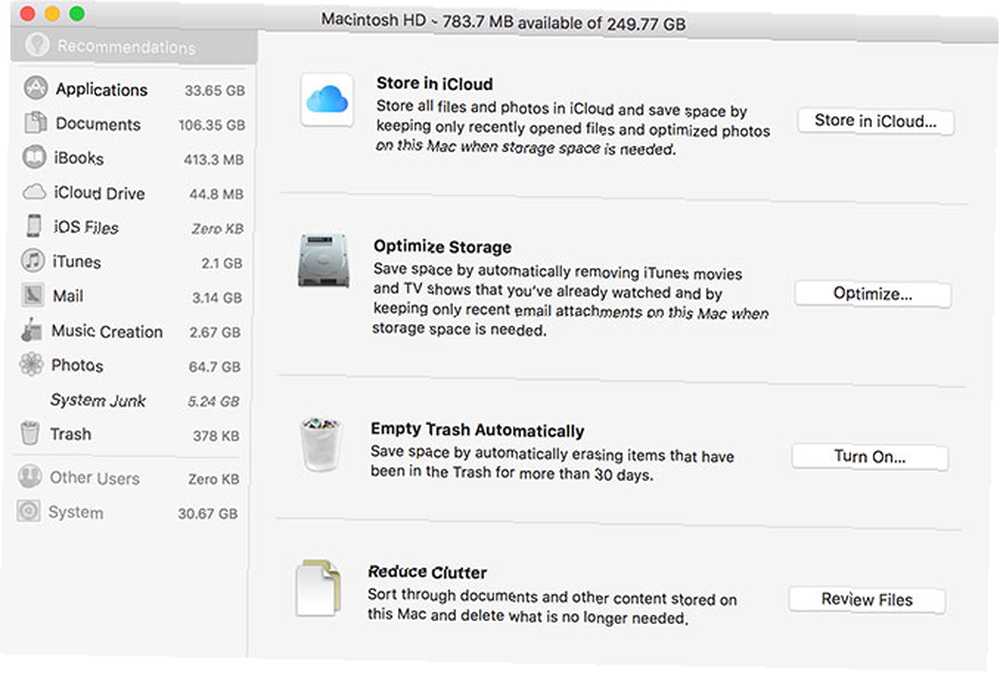
macOS Sierra a introduit une fonctionnalité appelée Stocker dans iCloud économiser de l'espace sur votre ordinateur. Si le stockage iCloud est disponible, la fonctionnalité déplace automatiquement tous les fichiers et dossiers récemment ouverts vers le cloud lorsque le stockage disponible tombe en dessous d'un certain seuil..
C'est un processus invisible qui se déroule en arrière-plan. macOS gère tous les transferts et indexations, et les fichiers apparaissent comme s'ils étaient toujours stockés localement. Si vous essayez d'ouvrir un fichier stocké à distance, macOS le téléchargera pour vous..
Le plus gros inconvénient ici est que l’utilisation hors ligne rendra certains fichiers indisponibles. Vous n'avez pas votre mot à dire sur ce qui est déplacé et quand. Pour de nombreux utilisateurs, ces fichiers seront petits et nombreux car il est peu probable que les personnes disposant de peu d'espace gardent des fichiers volumineux. En conséquence, les avantages pourraient être négligeables. Cela étant dit, c'est une bonne utilisation d'iCloud si vous avez de l'espace supplémentaire.
Pour activer la fonctionnalité, lancez le Gestion du stockage demande sous Applications> Utilitaires (Utilisez simplement Spotlight Search de manière plus efficace dans Mac OS X avec nos meilleurs conseils Spotlight. Recherchez plus efficacement dans Mac OS X avec nos principaux Conseils de Spotlight. Spotlight est une fonctionnalité Mac qui tue depuis des années. Cupertino enseigne régulièrement à Redmond l’art de la recherche sur ordinateur. Voici quelques conseils pour vous aider à en savoir plus sur votre Mac.) Et cliquez sur Stocker dans iCloud.
5. Stockez le bureau et les documents de votre Mac dans iCloud
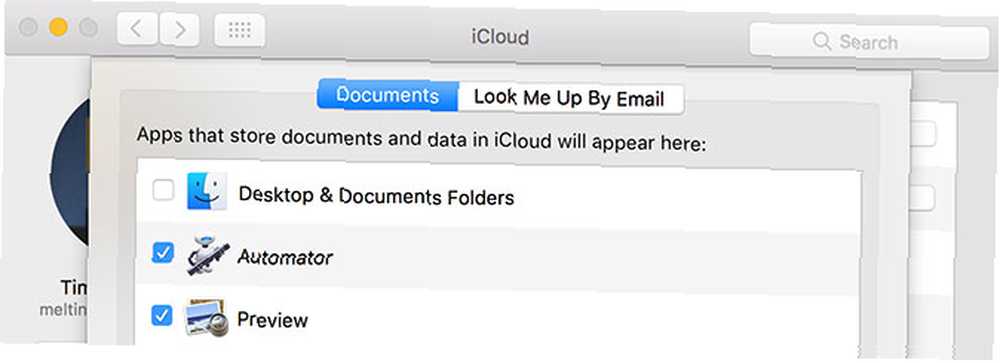
macOS High Sierra a introduit la possibilité de stocker une copie des dossiers Documents et Desktop de votre Mac dans iCloud. Une fois le téléchargement initial terminé, vous pouvez accéder à ces dossiers où que vous soyez: depuis votre iPhone, un autre Mac ou en vous connectant sur le Web à l'adresse iCloud.com..
Se diriger vers Préférences Système> iCloud puis cliquez sur le Les options bouton à côté de iCloud Drive. Cochez la case pour activer Dossiers de bureau et documents.
6. Stocker des fichiers comme un vrai service cloud
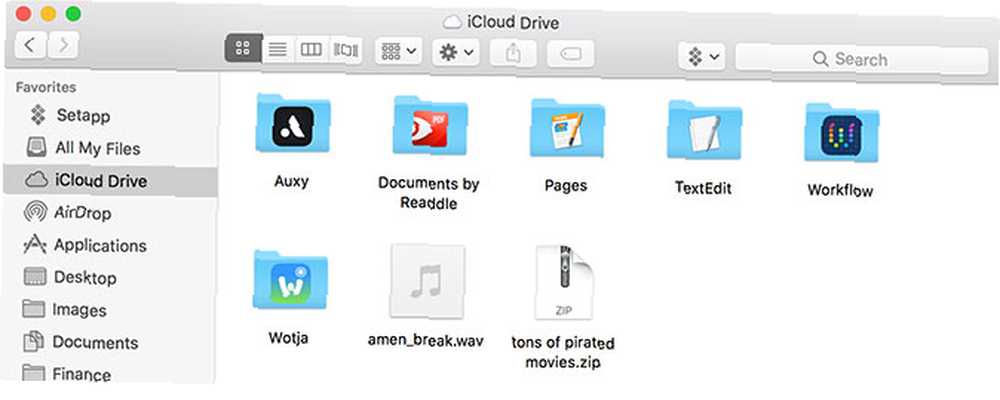
Cela a pris un certain temps, mais vous pouvez maintenant utiliser iCloud comme un ancien service de stockage en nuage classique. Les utilisateurs de macOS Sierra ou version ultérieure trouveront un iCloud Drive dans la barre latérale du Finder, dans laquelle sont répertoriés tous les documents iCloud actuels. Les utilisateurs iOS peuvent accéder à iCloud Drive à l'aide de l'application Fichiers..
Dans un mouvement surprenant pour Apple, iCloud Drive est relativement ouvert avec ce qu’il peut stocker, à condition que le fichier soit inférieur à 50 Go. Tout ce que vous téléchargez devient disponible pour tous les appareils connectés à iCloud, y compris les iPhones, les MacBooks et les iMac, ainsi que pour tout appareil pouvant se connecter à iCloud.com à l'aide de l'interface Web..
Il n’existe aucune restriction quant au type de fichier. Vous pouvez donc télécharger votre propre musique, des vidéos sans DRM, des exécutables Windows, des archives ZIP, des fichiers torrent et tout ce que vous soupçonnez d’être mal vu par Apple. N'oubliez pas qu'il existe quelques alternatives intéressantes à iCloud Better Than iCloud? 6 Services Cloud de qualité supérieure pour utilisateurs Apple, mieux qu’iCloud? 6 Services Cloud de qualité supérieure pour les utilisateurs Apple D'une certaine manière, les choses qui font d'Apple un si grand fabricant de matériel et de logiciels nuisent au cloud. pour à peu près n'importe quelle tâche, bien que.











